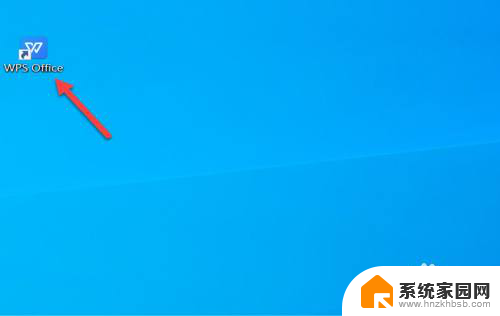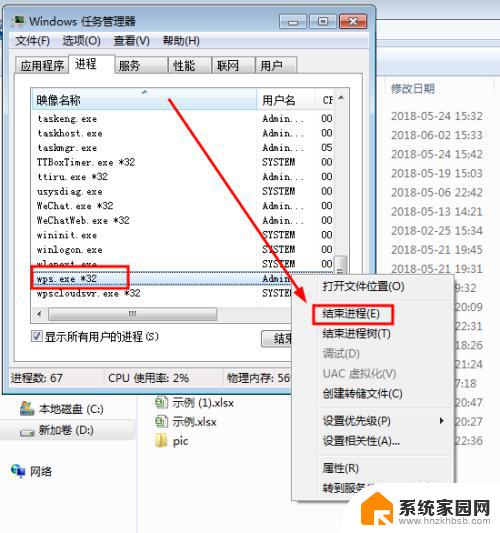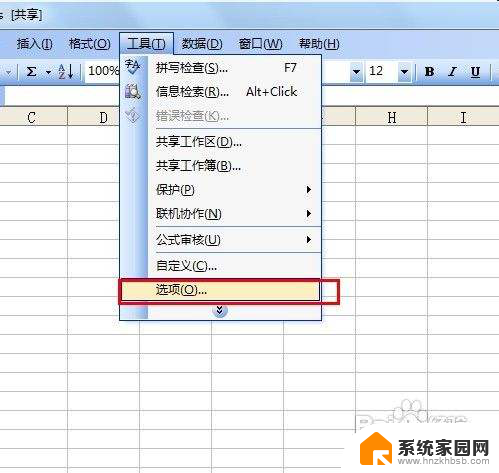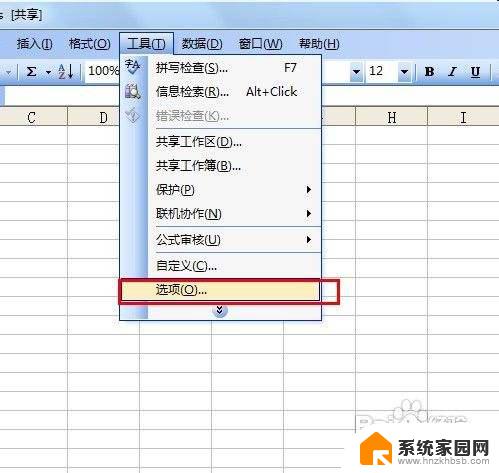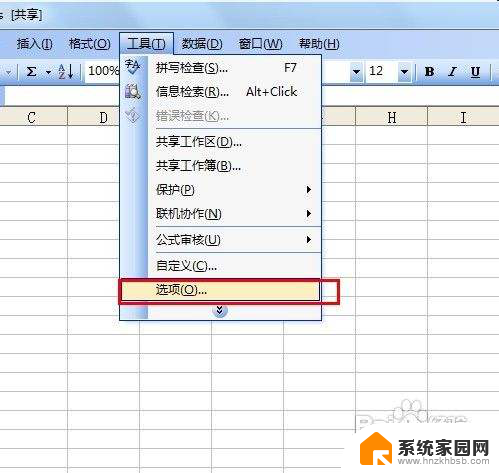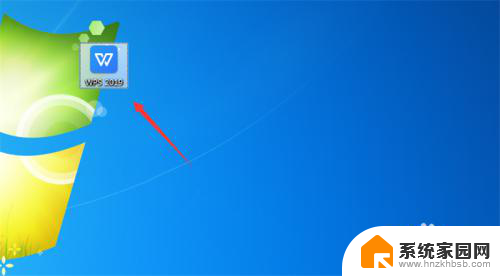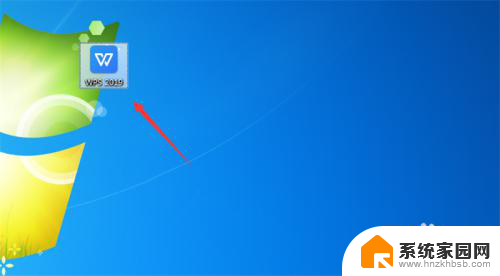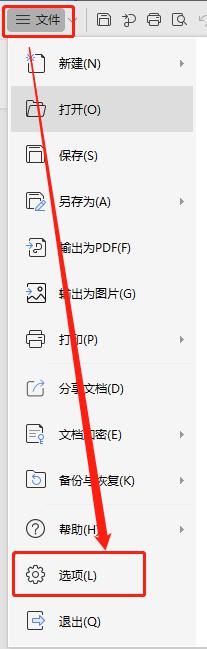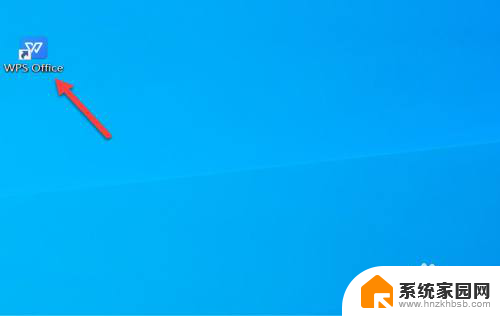wps打开文档显示只读不能编辑 如何解决WPS文件只能以只读形式打开的问题
更新时间:2023-11-21 16:08:15作者:jiang
wps打开文档显示只读不能编辑,近年来随着电子文档的普及和应用,WPS已成为许多人办公学习的重要工具,有时我们在打开WPS文档时却发现它以只读形式呈现,无法进行编辑和修改,这无疑给我们的工作和学习带来了不便。如何解决WPS文件只能以只读形式打开的问题呢?在本文中我们将探讨一些有效的解决方法,帮助大家轻松应对这一困扰。
步骤如下:
1.首先鼠标右键点击【WPS2019】只读文件,如图所示。
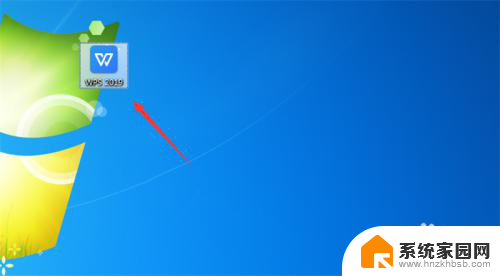
2.弹出来的选项,点击【属性】,如图所示。
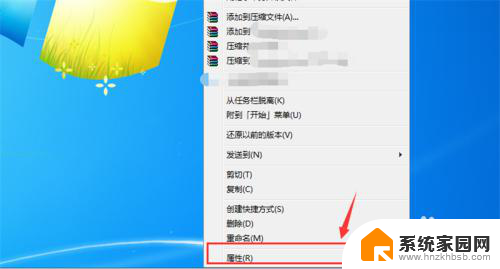
3.然后在打开的属性窗口,点击【常规】选项,如图所示。
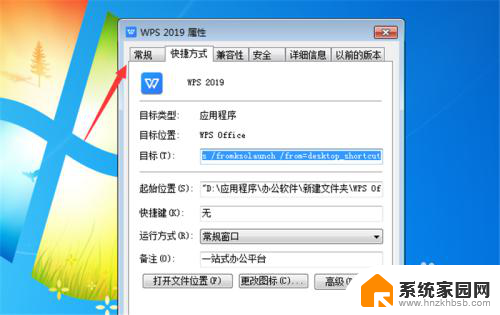
4.然后可以在里面看到只读前面有√,我们需要将√去掉,如图所示。
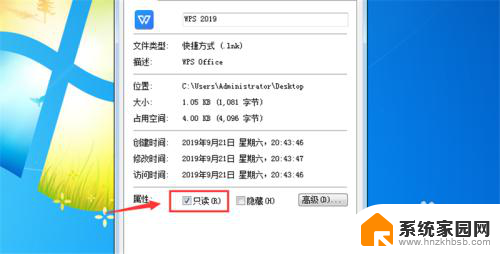
5.点击就可以去掉只读前面的√,如图所示。
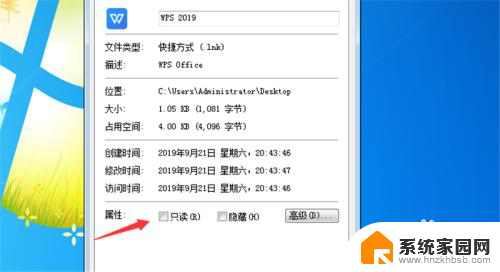
6.最后点击下面的【应用】并【确定】,这个文件就可以进行编辑了。如图所示。

以上就是 WPS 打开文档显示只读不能编辑的全部内容,如果你遇到了这种情况,可以根据以上操作进行解决,非常简单快速,一步到位。